Како да решите проблеме са Блуетоотх везом на мацОС Монтереју
Мисцелланеа / / March 28, 2022
мацОС Монтереи је донео неколико узбудљивих функција као што су Универсал Цонтрол, Живи текст, Фоцус Моде, Пречице, итд. Са новим функцијама, тужно је што постојеће ствари имају тенденцију да прекину са ажурирањима мацОС-а.

Непоуздано Блуетоотх повезивање је једно од истакнутих проблема са којима се многи корисници боре. Ако се и ви суочите са истим, ево како да решите проблеме са Блуетоотх везом на мацОС Монтереи.
1. Ажурирајте мацОС
Пре него што наставите са било каквим решавањем проблема, уверите се да користите најновију верзију мацОС-а Монтереи. Аппле објављује редовна ажурирања за мацОС како би уклонила грешке. Дакле, постоји шанса да имате проблема са Блуетоотх везом ако нисте инсталирали најновију исправку.
Корак 1: Кликните на Аппле мени у горњем левом углу и изаберите Системске поставке из менија.

Корак 2: Када се отвори прозор Систем Преференцес, кликните на поставку Софтваре Упдате на том екрану.

Корак 3: Нека ваш Мац преузима нова ажурирања. Ако пронађе ажурирање, добићете обавештење помоћу дугмета Ажурирај одмах. Кликни на то.

2. Уклоните и поново повежите све Блуетоотх уређаје
Ако се проблеми са Блуетоотх везом наставе и након ажурирања вашег Мац-а, мораћете да уклоните и поново повежете све Блуетоотх уређаје. Чешће него не, покретање нове везе између вашег Мац-а и ваших Блуетоотх уређаја решава све проблеме са повезивањем које можда имате.
Корак 1: Кликните на Аппле мени у горњем левом углу и изаберите Системске поставке из менија.

Корак 2: У прозору Систем Преференцес кликните на Блуетоотх да бисте отворили Блуетоотх подешавања.
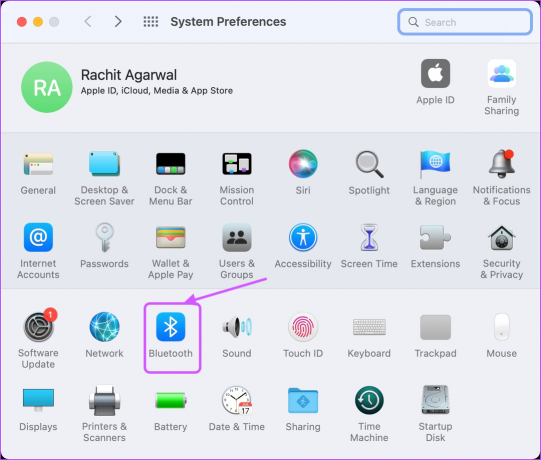
Корак 3: Задржите показивач миша преко имена повезаног Блуетоотх уређаја и кликните на крстић који се појављује поред њега.

4. корак: Кликните на дугме Уклони на упиту за потврду да бисте уклонили свој Блуетоотх уређај.
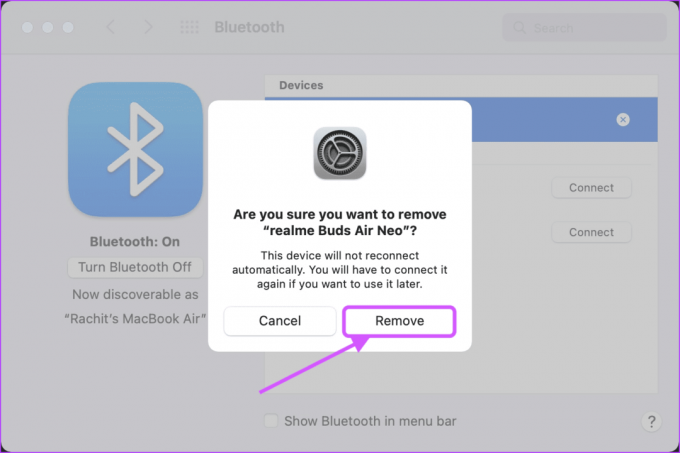
5. корак: Поновите исто за све своје Блуетоотх уређаје, а затим их поново повежите.
3. Ресетујте Блуетоотх модул
Са мацОС Монтереи-ом, Аппле је уклонио очигледан начин ресетовања Блуетоотх модула. До мацОС Биг Сур-а, корисници су могли да ресетују Блуетоотх модул тако што ће притиснути Оптион и кликнути на Блуетоотх икону у траци менија и изабрати поставку „Ресетуј Блуетоотх модул“. То више не постоји мацОС Монтереи. Мораћете да користите Терминал за то.
Корак 1: Покрените терминал помоћу Спотлигхт-а.

Корак 2: Алтернативно, кликните на мени Иди у Финдер-у и изаберите Услужни програми. Такође можете користити пречицу на тастатури ЦМД+Схифт+У.

Корак 3: Пронађите Терминал и двапут кликните да бисте га отворили.

4. корак: Копирајте и налепите наредбу Терминал која је додата испод и притисните ентер.
судо пкилл блуетоотхд
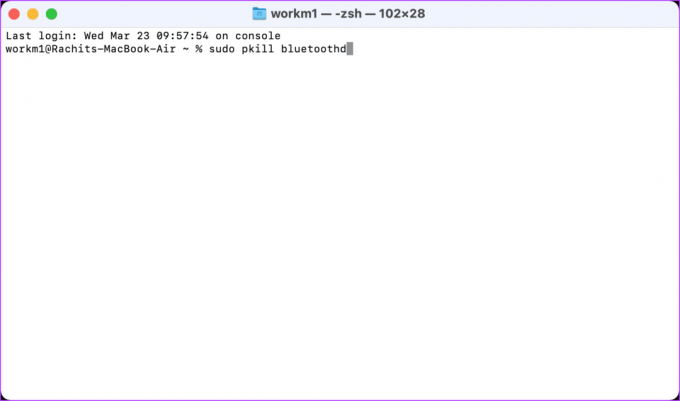
5. корак: Терминал ће тражити лозинку за радну површину да покрене команду. Унесите лозинку и притисните ентер.

6. корак: Поново покрените Мац користећи Аппле мени.

4. Избришите Блуетоотх плист датотеку
Други начин на који можете да решите проблеме са Блуетоотх везом на мацОС Монтереи је брисањем Блуетоотх плист датотеке. Ово ће ресетовати ваш Блуетоотх и решити све проблеме са повезивањем које можда имате.
Корак 1: Отворите Финдер са дока, кликните на опцију Иди на траци менија на врху, а затим изаберите опцију „Иди у фасциклу“. Можете брзо усавршити исту радњу користећи пречицу Цмд+Схифт+Г.
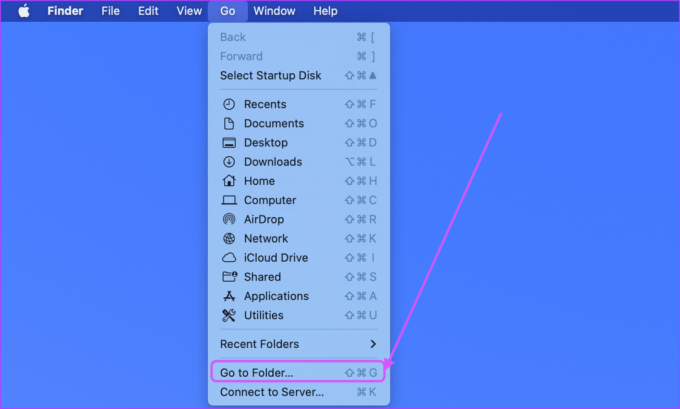
Корак 2: Тип /Library/Preferences у траци за адресу и притисните Ентер да бисте је отворили.

Корак 3: Потражите датотеку под називом „цом.аппле. Блуетоотх.плист’ и избришите га помоћу пречице на тастатури Цмд+Делете. Алтернативно, превуците датотеку у Отпад.

4. корак: Поново отворите мени „Иди у фасциклу“ користећи пречицу на тастатури Цмд+Схифт+Г. Тип ~/Либрари/Преференцес/БиХост и притисните ентер.

5. корак: Пронађите датотеку која почиње са „цом.аппле. Блуетоотх’ и избришите га или преместите у Отпад.

6. корак: Кликните на Аппле мени у горњем левом углу и изаберите Рестарт да бисте поново покренули Мац.

5. Ресетујте контролер за управљање системом
Контролор управљања системом или СМЦ је одговоран за контролу неколико хардверских функција као што су статусне ЛЕД лампице, вентилатори за хлађење, перформансе система итд., на Мац-у. Ресетовање СМЦ-а Интел Мац рачунари са Аппле Т2 чипом, углавном оне објављене после 2017. године, могу да реше проблеме у распону од проблема са Блуетоотх везом до нефункционисања позадинског осветљења тастатуре.
Имајте на уму да СМЦ није присутан на новим Аппле Мац рачунарима са силиконским погоном. За М1 Мац рачунаре, мораћете да искључите Мац, сачекате 30 секунди, а затим поново покренете. Не знамо да ли то помаже, али Аппле то препоручује.
Корак 1: На Интел Мац рачунарима (са Аппле Т2 чипом), кликните на Аппле мени у горњем левом углу и изаберите Искључи да бисте искључили свој Мац.

Корак 2: Затим притисните и држите леви тастер Оптион, леви Цонтрол тастер и десни тастер Схифт седам секунди.

Корак 3: Док држите ове тастере, притисните и држите дугме за напајање седам секунди.
4. корак: Отпустите све тастере, сачекајте 30 секунди и поново покрените Мац.
Када се ваш Мац поново покрене, можете покушати да уклоните све Блуетоотх уређаје и поново их повежете.
Решени проблеми са мацОС Монтереи Блуетоотх везом
Скицирана Блуетоотх веза мацОС Монтереи је изазвао много главобоља за Мац кориснике. Надамо се да је овај водич могао да реши све проблеме са Блуетоотх везом које сте имали. Јавите нам који трикови су вам најбоље функционисали у одељку за коментаре испод.
Последњи пут ажурирано 23. марта 2022
Горњи чланак може садржати партнерске везе које помажу у подршци Гуидинг Тецх. Међутим, то не утиче на наш уреднички интегритет. Садржај остаје непристрасан и аутентичан.



